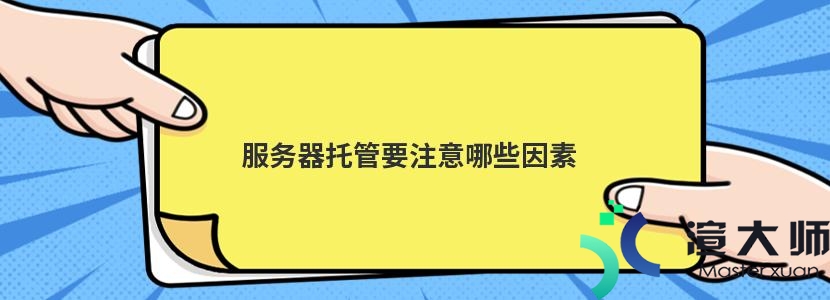当你安装CentOS 7系统的时候。系统默认是不会安装 CentOS的图形界面程序的。本文将会讲述如何在CentOS 7系统下安装图形化桌面。仅供大家参考。
1。装好CentOS7后。我们一开始是上不了网的 (ping 百度报错:Name or service not know)
2。输入dhclient。可以自动获取一个IP地址。再用命令ip addr查看IP。
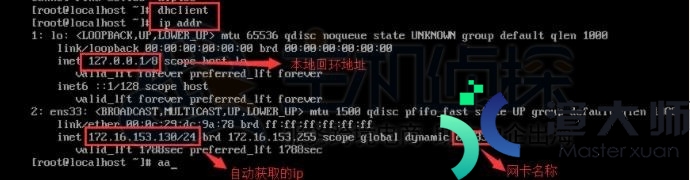
不过这时候获取的IP是动态的。下次重启系统后。IP地址也会变化。这时候我们可以把系统的IP设置为静态的。设置步骤如下:
(1)点击VMware虚拟机左上角的“编辑”。选择“虚拟网络编译器”。
(2)选中VMnet8(NAT模式)。再点击右侧的“NAT设置”此时会看到如下界面
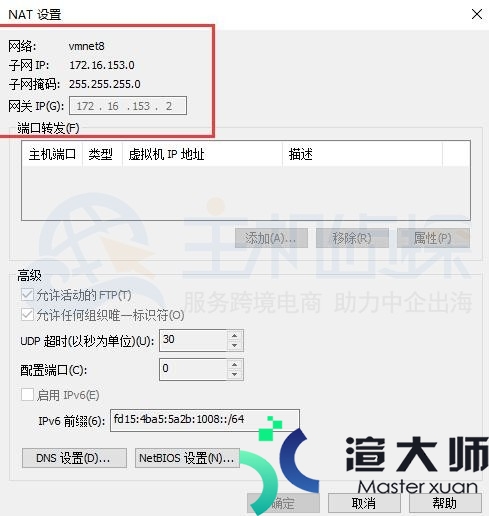
3。在命令行输入:vi /etc/sysconfig/network-scripts/ifcfg-enp3s0。进入如下界面;
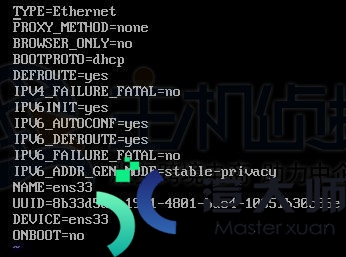
按 i 进入编辑状态。做如下修改;
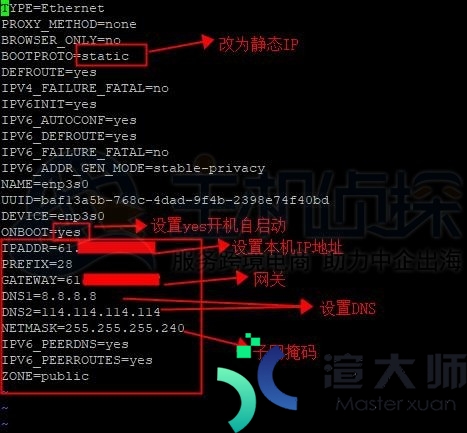
更改完后。按“ESC”键。然后输入”:wq!”。意思是退出并保存。
4。重启网络 service network restart
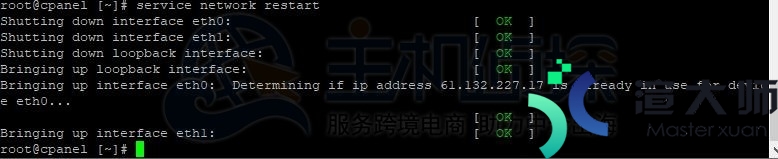
此时ping www.baidu.com 就可以ping 通了。到此网络设置完毕。
5。输入命令: yum groupinstall “GNOME Desktop” “Graphical Administration Tools” 安装Gnome包
6。设置系统启动等级
systemctl get-default #获取当前系统运行形式。会显示multi-user.target(命令行终端)。或者:graphical.target
systemctl set-default graphical.target #设置默认启动为图形界面。reboot后界面会自动是图形窗口了;
systemctl set-default multi-user.target #换回命令界面启动;
重启 reboot 重启后默认进入图形界面。
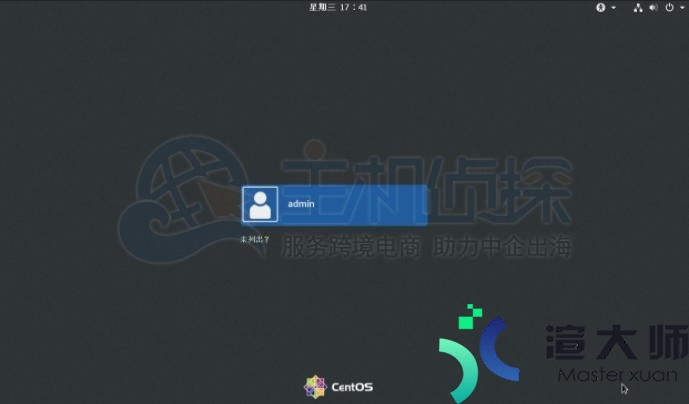
本文地址:https://gpu.xuandashi.com/31898.html,转载请说明来源于:渲大师
声明:本站部分内容来自网络,如无特殊说明或标注,均为本站原创发布。如若本站内容侵犯了原著者的合法权益,可联系我们进行处理。分享目的仅供大家学习与参考,不代表本站立场!